Cómo desactivar los servicios de ubicación y evitar que las aplicaciones de tu iPhone te rastreen
Publicado: 2022-01-29Cuando inicia por primera vez un dispositivo iOS, le pregunta si desea activar los servicios de ubicación, lo que puede ser útil para aplicaciones como Google Maps o al etiquetar su ubicación en las redes sociales.
Muchos presionan habilitar y nunca miran hacia atrás. ¿Quién tiene tiempo para profundizar y personalizar la configuración de ubicación? Tú haces. Puede parecer desalentador, pero con unos simples toques, puede tomar el control de sus datos de ubicación para brindarle a Apple y a sus desarrolladores de aplicaciones solo la información que realmente necesitan para ejecutar sus aplicaciones y servicios.
Desactivar los servicios de ubicación
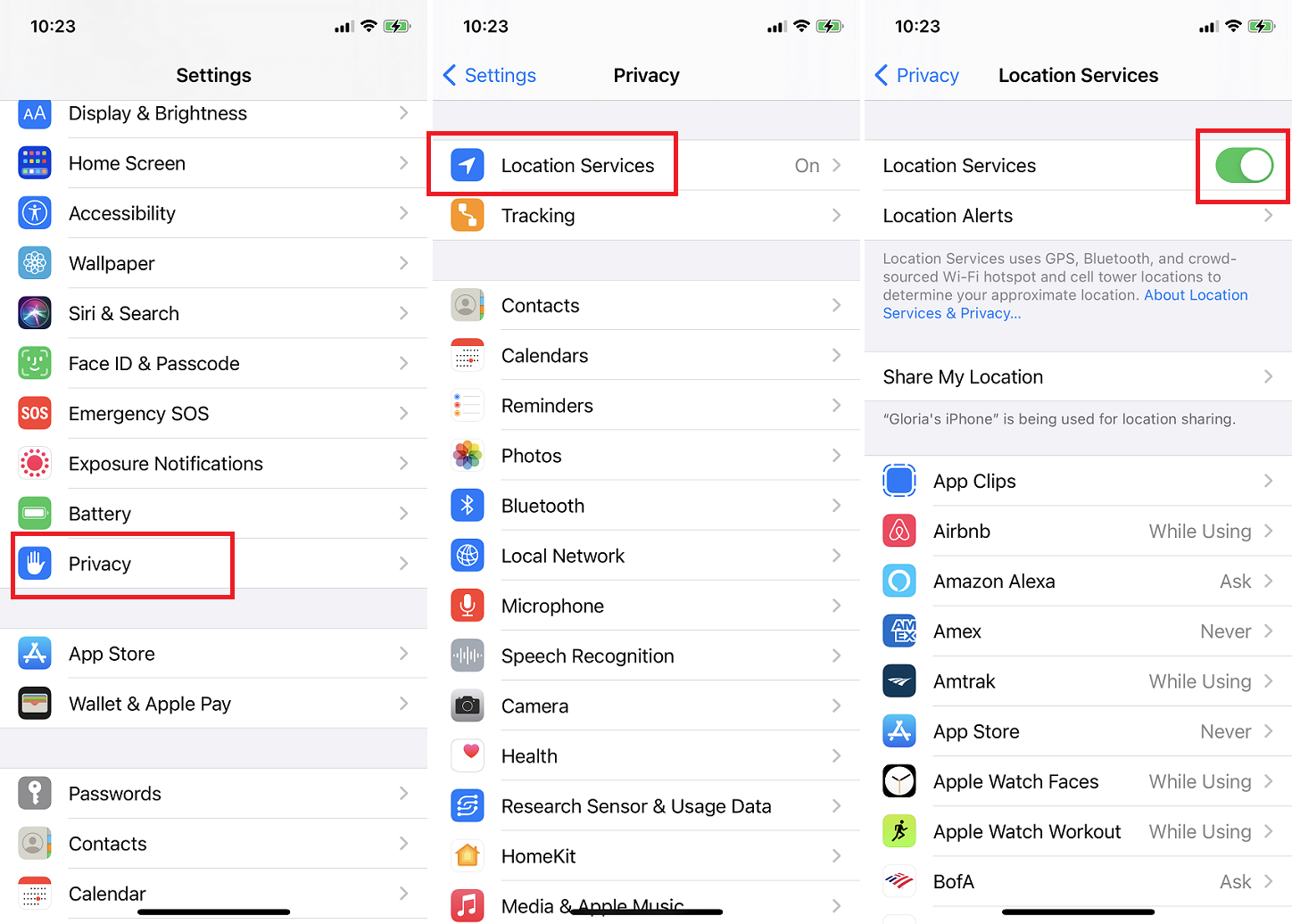
Para desactivar completamente los servicios de ubicación, vaya a Configuración > Privacidad > Servicios de ubicación y desactive los Servicios de ubicación en la parte superior de la pantalla. Sin embargo, tenga cuidado al hacer esto, porque la mayoría de los servicios que usa todos los días estarán deshabilitados.
Por ejemplo, las fotos no adjuntarán una ubicación cuando las tome, las aplicaciones de mapas no podrán dirigirlo a ningún lugar y Uber o Lyft no podrán señalar su ubicación. La desactivación de los servicios de ubicación puede ayudarlo a preservar la duración de la batería de su dispositivo y mantener el más alto nivel de privacidad del dispositivo inteligente, pero disminuirá su experiencia general.
Deshabilitar ubicación para aplicaciones específicas
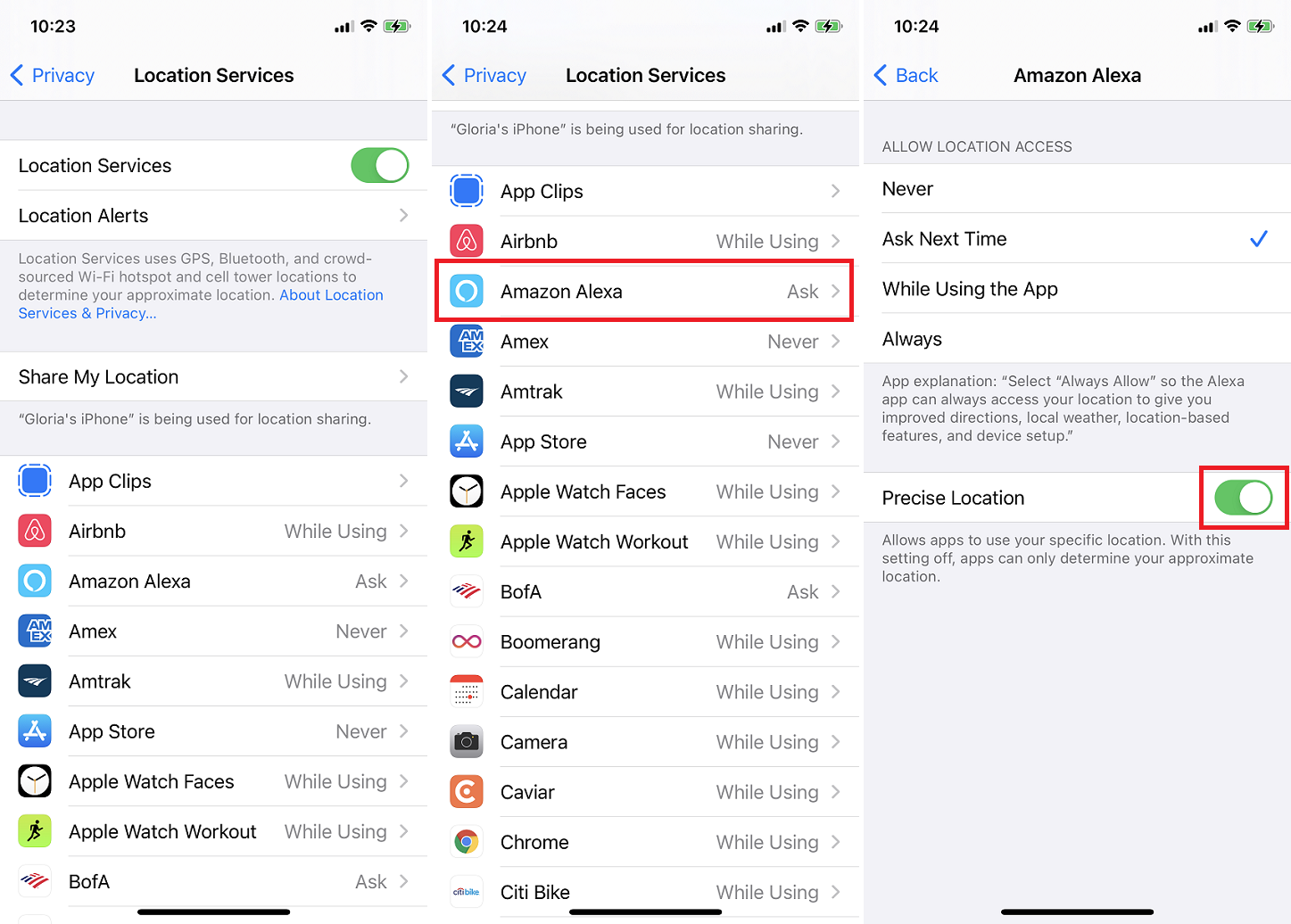
En lugar de la opción nuclear, ajuste los permisos de ubicación para aplicaciones individuales en Configuración > Privacidad > Servicios de ubicación . Seleccione una aplicación de la lista y establezca el permiso para que coincida con su nivel de comodidad. A partir de iOS 14, hay cuatro opciones de servicios de ubicación para aplicaciones:
Nunca asegura que los servicios de ubicación nunca serán rastreados mientras se usa la aplicación.
Preguntar la próxima vez le preguntará cómo desea proceder cada vez que abra la aplicación: Permitir una vez, Permitir mientras se usa o No permitir.
Mientras que el uso le dice a la aplicación que solo utilice el seguimiento de ubicación mientras está en uso activo en la pantalla, ya sea en la aplicación o a través de los widgets en pantalla que iOS ahora admite.
Siempre permitirá que la aplicación rastree siempre la ubicación de un dispositivo iOS, incluso cuando la aplicación no se esté utilizando activamente.
Si está de acuerdo con las aplicaciones que usan datos de ubicación, pero le inquieta que sepan exactamente dónde se encuentra, desactive Ubicación precisa y la aplicación solo conocerá su ubicación aproximada, lo que debería ser suficiente para la mayoría de las aplicaciones y servicios.
Deshabilitar la ubicación para los servicios del sistema iOS
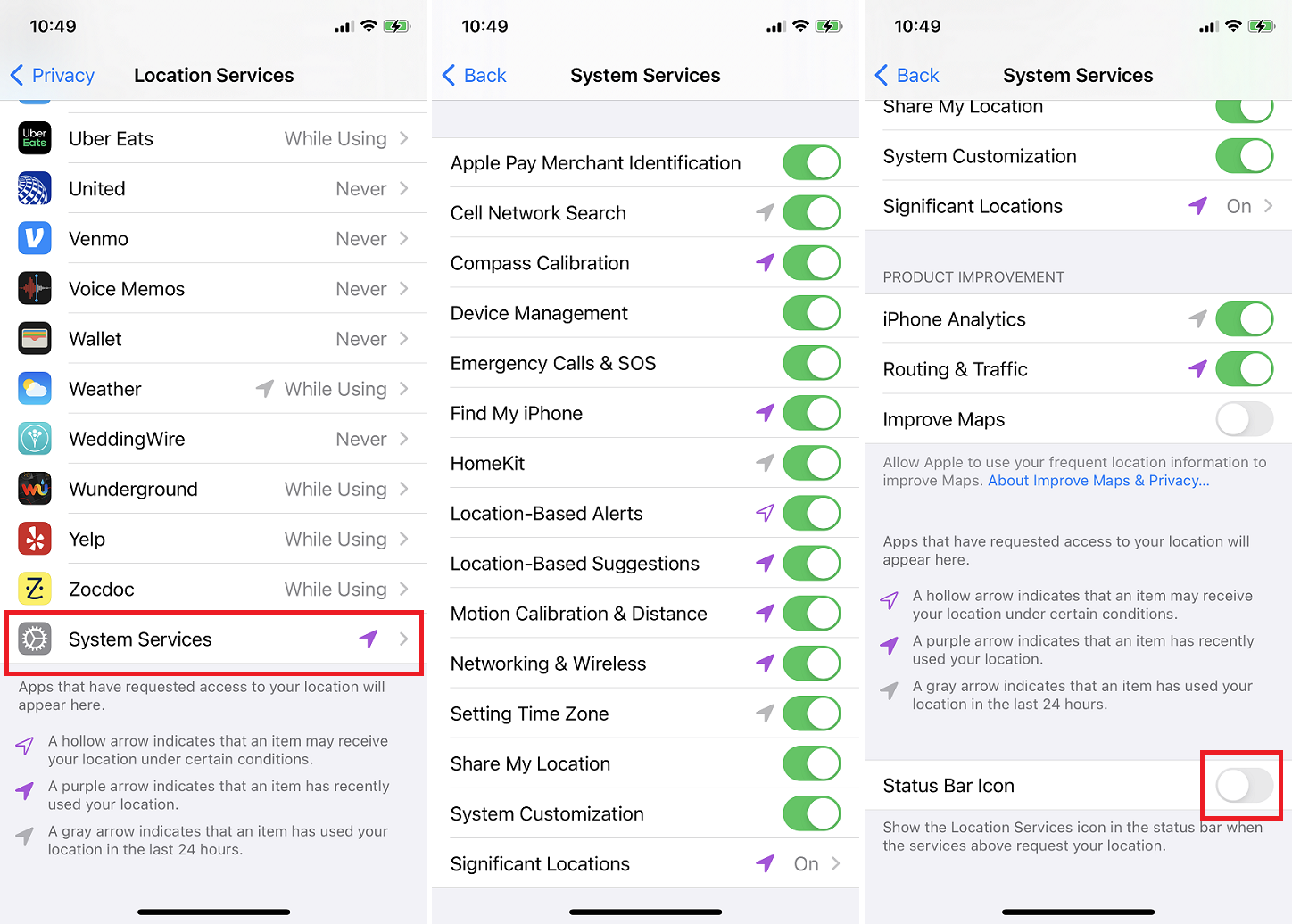
También puede deshabilitar ciertas funciones de seguimiento de ubicación de back-end dentro de los Servicios del sistema iOS. Vaya a Configuración > Privacidad > Servicios de ubicación , desplácese hasta el final de la lista y seleccione Servicios del sistema . Se le presenta una lista de elementos que puede activar y desactivar. Así es como usan el seguimiento de ubicación:
Apple Pay Merchant Information usa su ubicación actual para ayudar a proporcionar nombres de comerciantes más precisos cuando usa su Apple Card física.
Cell Network Search rastrea el uso de la torre celular y envía datos a Apple.
Compass Calibration utiliza el seguimiento de ubicación para ayudar a calibrar la brújula electrónica.
Device Management le permite configurar dispositivos de forma inalámbrica, como una aplicación para trabajadores temporales o una VPN para una escuela o empresa.
Emergency Calls & SOS permite a los usuarios llamar discretamente al 911 y utiliza datos de ubicación para ayudar en caso de una emergencia.

Find My iPhone es un servicio proporcionado por Apple que le permitirá rastrear un dispositivo iOS de forma remota.
HomeKit ayuda a que los hogares inteligentes sean más inteligentes al usar el seguimiento de ubicación para hacer cosas como abrir la puerta de su garaje o encender las luces automáticamente.
Las alertas basadas en la ubicación le permiten a Apple usar su ubicación para brindar alertas o noticias relacionadas geográficamente, como alertas ámbar o advertencias de clima severo.
Las sugerencias basadas en la ubicación habilitan sugerencias específicas de la ubicación para Safari y Spotlight.
Las aplicaciones de fitness o actividad utilizan la calibración de movimiento y la distancia para realizar un seguimiento preciso de la actividad.
Networking & Wireless rastrea el uso de Wi-Fi y envía datos a Apple.
La configuración de la zona horaria utiliza el seguimiento de la ubicación para ajustar automáticamente la hora al cambiar de zona horaria.
Share My Location le permite compartir su ubicación actual con personas a través de iMessage u otras aplicaciones como Find My.
La personalización del sistema cambia la apariencia, el comportamiento y la configuración del sistema utilizando datos de ubicación.
Las ubicaciones significativas rastrean y recuerdan los lugares en los que se encuentra con mayor frecuencia y envía alertas basadas en eventos del calendario o direcciones del mapa.
iPhone Analytics ayuda a Apple al brindarle ocasionalmente a la empresa información sobre cómo se usa un dispositivo iOS específico.
Enrutamiento y tráfico comparte los patrones de tráfico actuales y la velocidad con Apple para mejorar Maps.
Mejorar mapas le permite a Apple usar la ubicación actual para alertar a los usuarios de iOS sobre el tiempo estimado para llegar a sus ubicaciones frecuentes.
Muchos de los elementos de esta lista se pueden desactivar de forma segura. Funciones como Búsqueda de red celular y Redes e inalámbricas no son necesarias para su uso diario. Otros, como HomeKit o Motion Calibration & Distance , solo son útiles si usas domótica o seguimiento de actividad física.
Recomendado por Nuestros Editores
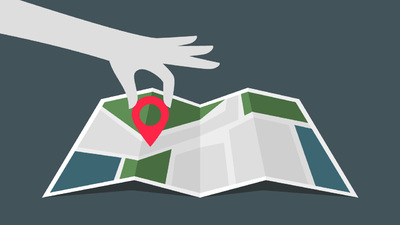
Si le preocupa cuándo su teléfono usa datos de ubicación, active el ícono de la barra de estado en Servicios del sistema. Esto mostrará un ícono de flecha negra en la barra de estado cada vez que los servicios del sistema accedan a su ubicación.
Deshabilitar el uso compartido de la ubicación
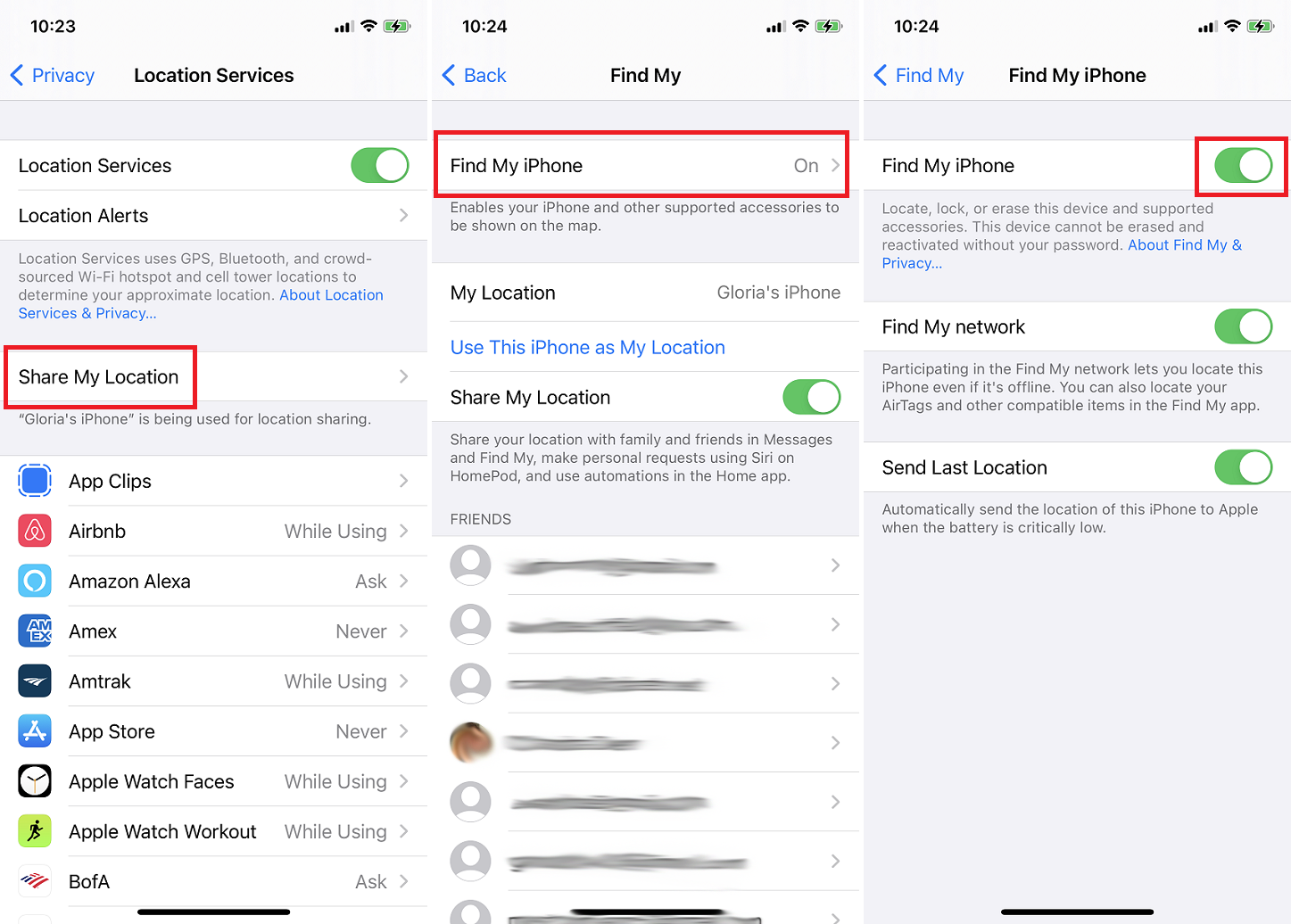
La aplicación Find My rastrea la ubicación de sus dispositivos Apple para que pueda encontrarlos en caso de pérdida o robo. También le permite compartir su ubicación con amigos. Le recomendamos que mantenga esto activado; nunca se sabe cuándo se deslizará o se perderá un iPhone. Pero si tiene problemas de privacidad (o si necesita deshabilitar Find My antes de vender un dispositivo más antiguo), vaya a Configuración > [su nombre] > Find My > Find My iPhone . Desactívelo e ingrese su contraseña de ID de Apple para confirmar.
Si no desea que sus amigos y familiares conozcan su ubicación, desactive el uso compartido de la ubicación en la aplicación Find My independiente. Toque la pestaña Yo y desactive Compartir mi ubicación . Para personas individuales, abra la pestaña Personas , seleccione un contacto específico y oculte su ubicación o elimínelos de la aplicación por completo.
